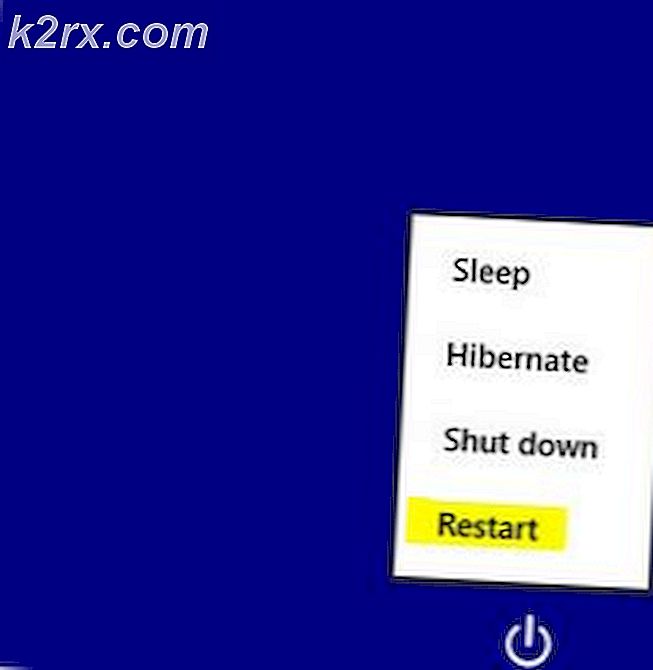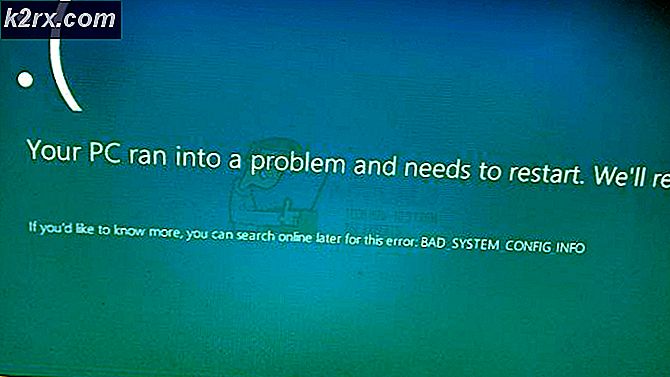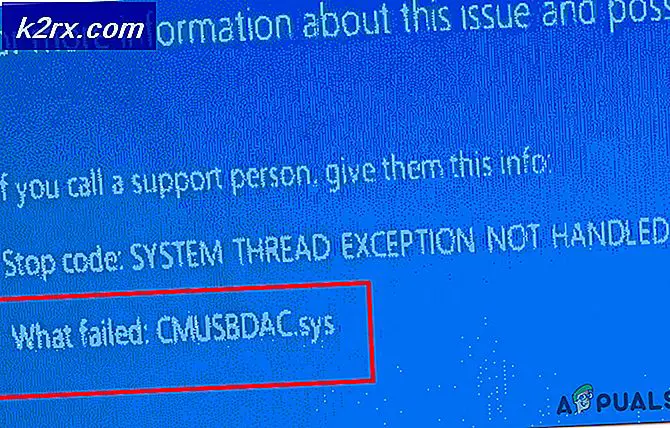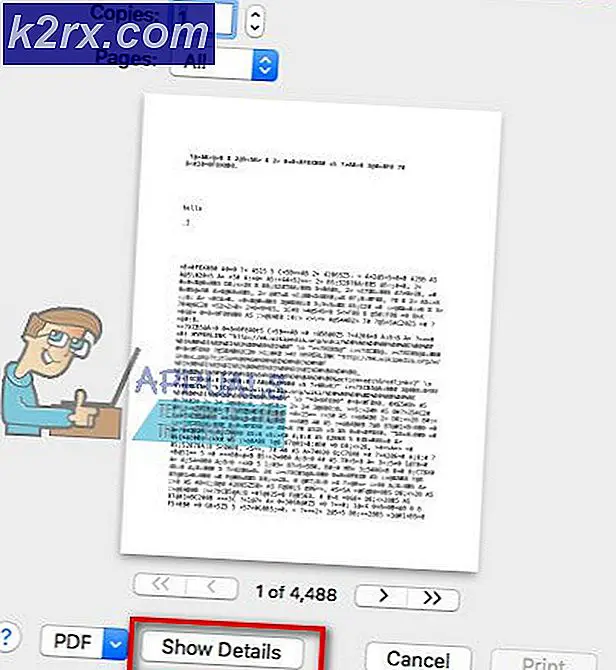Was ist die imf.exe Datei
Einige Benutzer haben sich gefragt, ob die IMF.exe vertrauenswürdig ist. In den meisten Fällen sind Benutzer von diesem Prozess fasziniert, nachdem festgestellt wurde, dass der Prozess imf.exe viele Systemressourcen konsistent verwendet oder nach dem Lesen der IMF.exe - Systemfehler / Das Programm kann nicht bei jedem Start gestartet werden.
Bei unseren Untersuchungen ist das Problem entweder auf eine unvollständige / beschädigte Installation von IOBit Malware Fighter oder auf eine mächtige Malware zurückzuführen, die absichtlich die wichtigsten ausführbaren Dateien der installierten Sicherheitssuiten löscht, um zu vermeiden, dass sie von Scans aufgenommen werden.
Was ist IMF.exe?
Imf.exe ist eine Art von ausführbarer Datei, die mit IOBit Malware Fighter verbunden ist - einem Sicherheitsscanner, der für Windows-Betriebssysteme entwickelt wurde. Der Prozess " imf.exe" ist dafür bekannt, dass er ziemlich viele Systemressourcen in Anspruch nimmt, aber er hilft Viren und Malware über die IOBit Malware Fighter- Suite zu entfernen.
IoBit Malware Fighter ist in der Lage, Spyware, Adware, Malware, Trojaner und verschiedene Bots zu erkennen und zu entfernen. Solange die ausführbare Datei "imf.exe" legitim ist, sollten Sie sich keine Gedanken über Sicherheitsprobleme machen.
Mögliche Sicherheitsbedrohung?
Obwohl wir keine Malware-Eindringlinge identifizieren konnten, die sich als ausführbare Datei des IMF tarnen, können Sie niemals zu vorsichtig sein. Eine der besten Möglichkeiten, festzustellen, ob es sich um eine echte ausführbare Datei handelt, ist die Bestimmung des Speicherorts. Öffnen Sie hierzu den Task-Manager (Strg + Umschalt + Esc) und suchen Sie den Prozess Imf.exe auf der Registerkarte Prozesse . Sobald Sie es sehen, klicken Sie mit der rechten Maustaste darauf und wählen Sie Dateispeicherort öffnen .
Wenn sich der offenbarte Speicherort von C: \ Programme \ iobit \ iobit malicious fighter \ unterscheidet, handelt es sich möglicherweise um eine Malware-Infektion. In diesem Fall sollten Sie einen leistungsstarken Malware-Entferner wie Malwarebytes verwenden, um die Infektion loszuwerden. Hier ist eine kurze Anleitung ( hier ) zum Entfernen von Viren und Malware mit Malwarebytes.
PRO TIPP: Wenn das Problem bei Ihrem Computer oder Laptop / Notebook auftritt, sollten Sie versuchen, die Reimage Plus Software zu verwenden, die die Repositories durchsuchen und beschädigte und fehlende Dateien ersetzen kann. Dies funktioniert in den meisten Fällen, in denen das Problem aufgrund einer Systembeschädigung auftritt. Sie können Reimage Plus herunterladen, indem Sie hier klickenHinweis: Scannen mit Malwarebytes ist auch wirksam, wenn Sie die IMF.exe sehen - System Error / Das Programm kann nicht bei jedem Start gestartet werden. Dies ist normalerweise ein Zeichen dafür, dass eine Malware versucht, die Möglichkeiten von Sicherheitsscannern einzuschränken.
Soll ich imf.exe entfernen?
Denken Sie daran, dass imf.exe ein Kernprozess von IObit Malware Fighter ist. Wenn nur die ausführbare Datei entfernt wird, wird die Software wahrscheinlich unbrauchbar und löst die IMF.exe aus - System Error / Das Programm kann nicht jedes Mal gestartet werden, wenn die ausführbare Datei benötigt wird. Wenn Sie jedoch feststellen, dass die ausführbare IMF- Datei zu viele Systemressourcen verwendet, können Sie die Sicherheitssuite vollständig entfernen.
Um die Datei imf.exe zu entfernen, öffnen Sie einen Befehl Ausführen ( Windows-Taste + R ) und geben Sie appwiz.cpl in das entsprechende Feld ein und drücken Sie die Eingabetaste, um Programme und Dateien zu öffnen .
Suchen Sie in Programme und Dateien den IoBit Malware Fighter, klicken Sie mit der rechten Maustaste darauf und wählen Sie Deinstallieren. Sobald die Software entfernt wurde, starten Sie Ihren PC neu.
Hinweis: Wenn Sie die Sicherheitssuite auch deinstallieren können, navigieren Sie zum Speicherort des Deinstallationsprogramms ( C: \ Programme \ IObit \ IObit Malware Fighter \ unins000.exe ) und führen Sie es aus.
PRO TIPP: Wenn das Problem bei Ihrem Computer oder Laptop / Notebook auftritt, sollten Sie versuchen, die Reimage Plus Software zu verwenden, die die Repositories durchsuchen und beschädigte und fehlende Dateien ersetzen kann. Dies funktioniert in den meisten Fällen, in denen das Problem aufgrund einer Systembeschädigung auftritt. Sie können Reimage Plus herunterladen, indem Sie hier klicken